
ThunderSoft GIF to AVI Converter(GIF轉換AVI軟件)
v4.1.0 免費版- 介紹說明
- 下載地址
- 精品推薦
- 相關軟件
- 網友評論
ThunderSoft GIF to AVI
Converter提供圖像轉換功能,可以將GIF動圖內容直接轉換為AVI格式使用,如果你下載的動圖無法添加到自己的視頻軟件上使用,可以通過這款軟件將GIF動圖直接轉換AVI格式,轉換完畢就可以復制AVI到其他視頻軟件使用了,軟件轉換過程都是非常簡單的,導入一個動圖就可以點擊start按鈕執行轉換,其他的參數都是不需要設置的,你也可以點擊Extract
image serial按鈕提取圖像序列,將GIF多幀提取為png圖像!

軟件功能
- 將Gif、Png、位圖或jpeg文件轉換為視頻格式。
- 允許批量轉換與一個點擊。
- 支持命令行轉換。
- 將gif文件提取到圖像序列(Png、位圖或JPEG文件)。
- 輸出圖像設置,如圖像格式、圖像質量。
- 提供gif文件逐幀預覽。
軟件特色
1、ThunderSoft GIF to AVI Converter界面簡單,可以輕松轉換圖像到視頻
2、可以選擇Batch extract功能批量處理多個GIF
3、可以在軟件設置新的文件名字,避免輸出沖突
4、支持打開保存地址,點擊Find target就可以進入輸出文件夾
5、支持播放功能,在右側就可以顯示GIF動圖內容
6、可以保持原始GIF的尺寸,可以設置100質量輸出,不會降低圖像清晰度
使用方法
1、將ThunderSoft GIF to AVI Converter安裝到電腦,點擊next
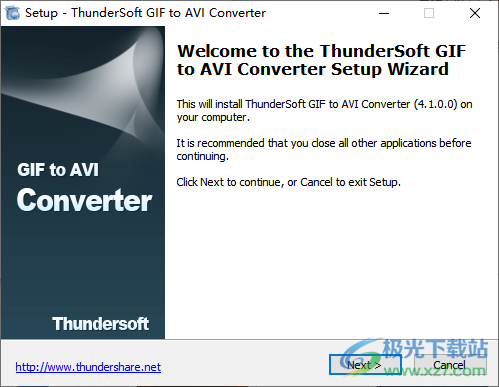
2、設置軟件的安裝地址C:Program Files (x86)ThunderSoftGIF to AVI Converter
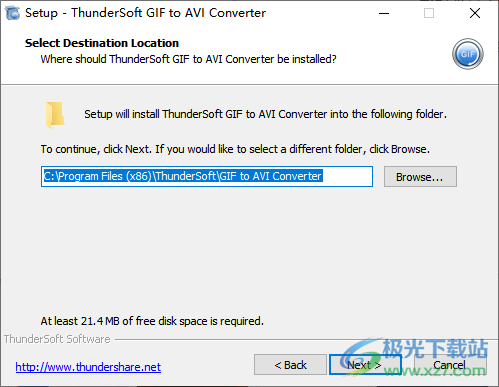
3、打開軟件提示需要激活使用,直接關閉軟件
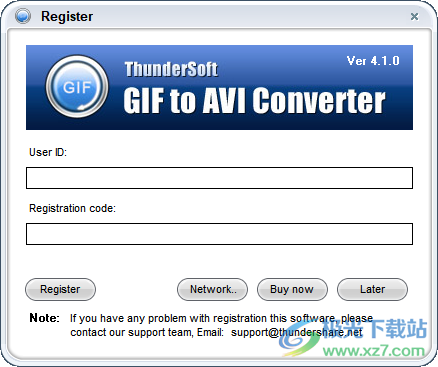
4、將破解補丁Gif2Video.exe復制到安裝地址替換完成激活
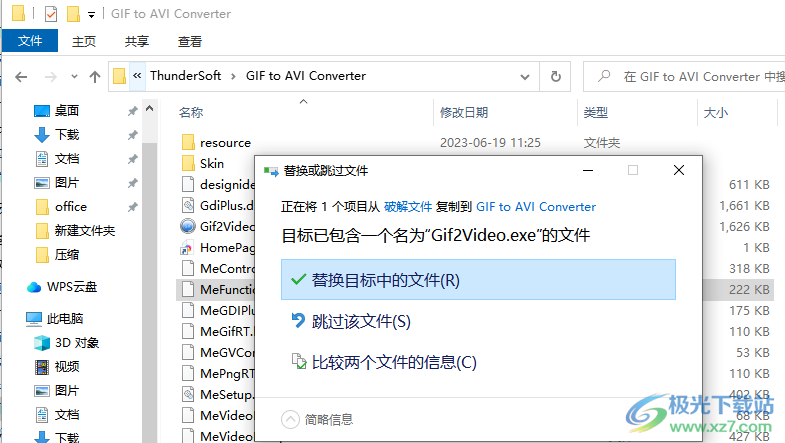
5、頂部提示(Multi-User Commercial Edition)說明激活完畢,點擊添加按鈕加載圖像
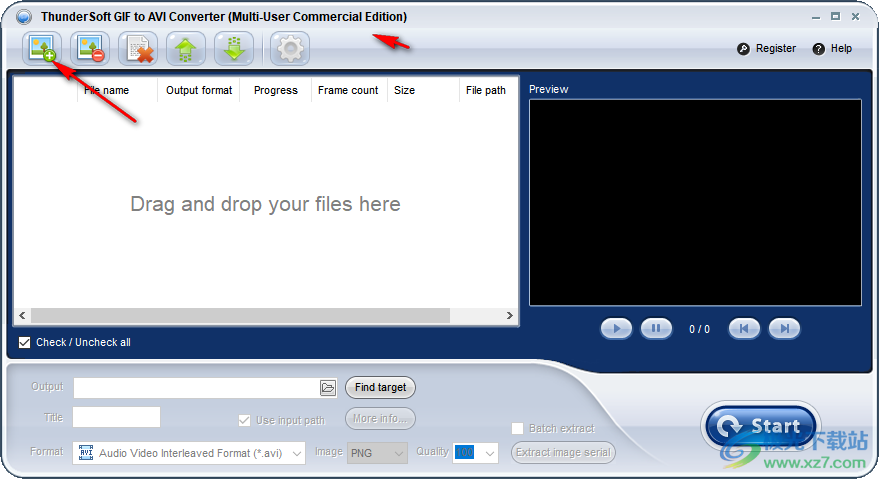
6、直接打開GIF動圖,也可以添加bmp、jpg、png、JPEG等圖像到軟件轉換

7、如圖所示,已經自動AVI格式,質量是100,點擊右側的start轉換

8、您也可以自己設置輸出地址,設置新的名字,點擊start軟件立即轉換GIF到視頻格式
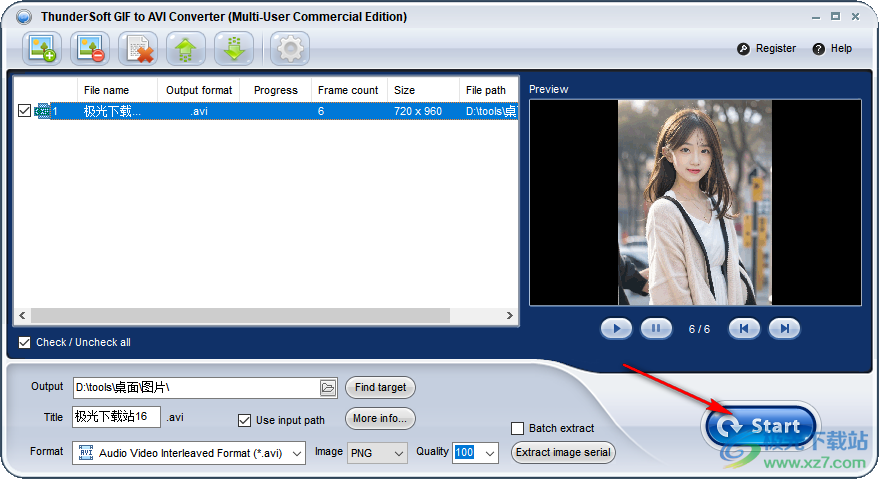
9、打開輸出地址就可以在原始圖像文件夾顯示AVI格式,名字都是一樣的
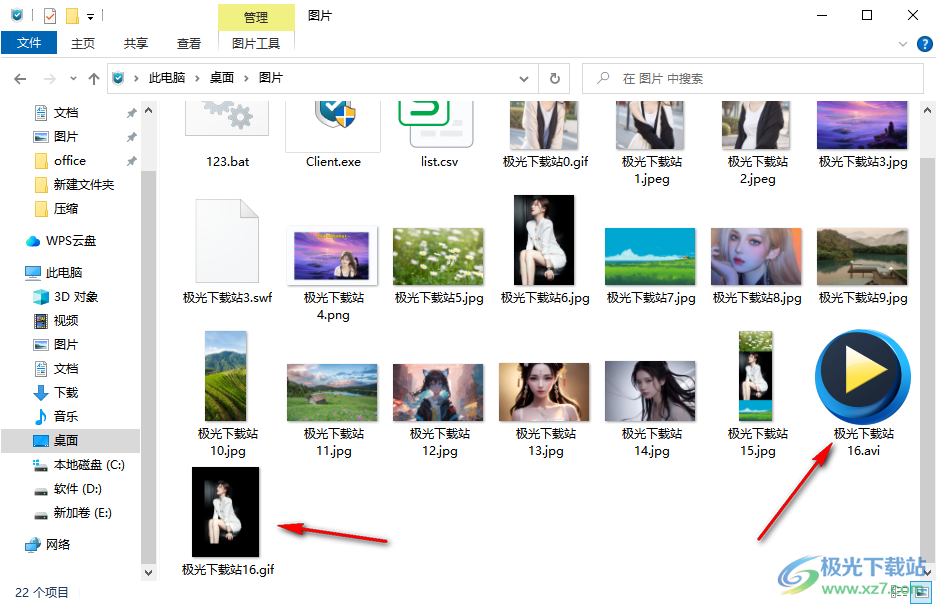
10、雙擊AVI在電腦播放,內容和GIF都是一樣的,AVI可以正常播放說明視頻轉換成功
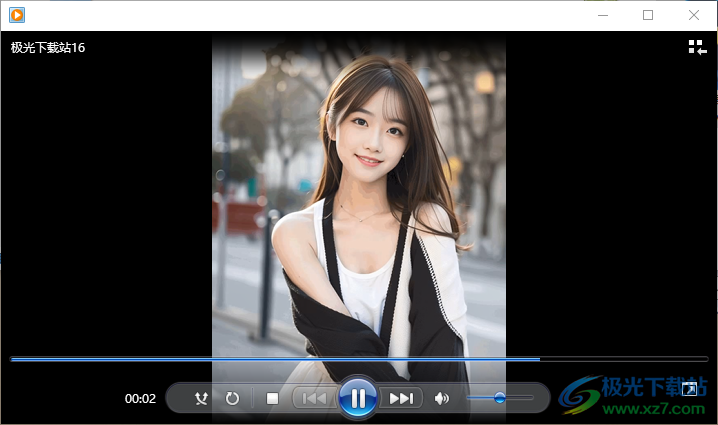
11、軟件設置界面
默認輸出設置
視頻格式
音頻視頻交錯格式(*.avi)
視頻質量:高
圖像格式:PNG
圖像質量:100
輸出目錄
與輸入相同。gif文件
指定的目錄
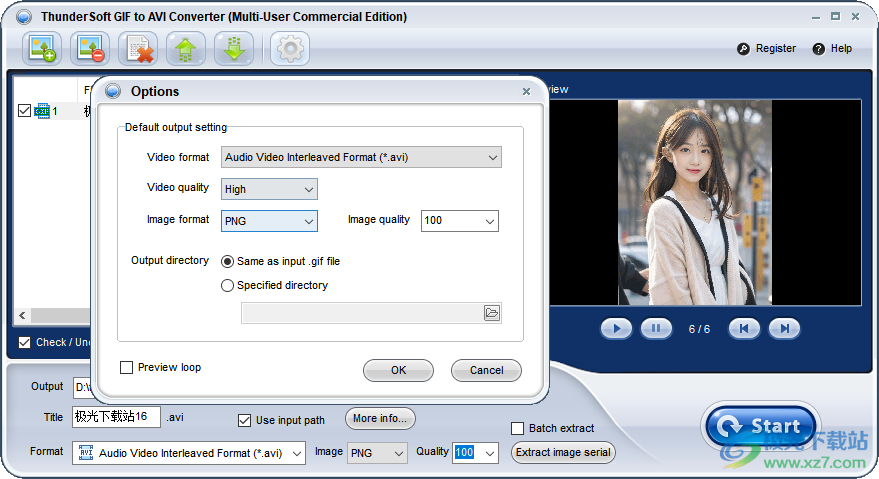
下載地址
- Pc版
ThunderSoft GIF to AVI Converter(GIF轉換AVI軟件) v4.1.0 免費版
本類排名
- 1 vector magicv1.15
- 2 Aurora ImageConverterPro(圖像轉換)v2.0.1.07
- 3 ImageConverter Basic(圖像轉換)v1.0
- 4 優速圖片格式轉換器v2.01 官方版
- 5 RawViewer(raw看圖軟件)v1.16.3 免費版
- 6 pdf2picture(pdf轉圖片工具)v11.0.3.1 綠色免安裝版
- 7 嗨格式Heic圖片轉換器v1.3.8116.77 官方版
- 8 Coolutils Total CAD Converter(CAD轉換器)v3.1.0.191
- 9 圖片轉換器pconverterv5.0.0.0 最新版
- 10 XD 助手v4.8.0.410
本類推薦
裝機必備
換一批- 聊天
- qq電腦版
- 微信電腦版
- yy語音
- skype
- 視頻
- 騰訊視頻
- 愛奇藝
- 優酷視頻
- 芒果tv
- 剪輯
- 愛剪輯
- 剪映
- 會聲會影
- adobe premiere
- 音樂
- qq音樂
- 網易云音樂
- 酷狗音樂
- 酷我音樂
- 瀏覽器
- 360瀏覽器
- 谷歌瀏覽器
- 火狐瀏覽器
- ie瀏覽器
- 辦公
- 釘釘
- 企業微信
- wps
- office
- 輸入法
- 搜狗輸入法
- qq輸入法
- 五筆輸入法
- 訊飛輸入法
- 壓縮
- 360壓縮
- winrar
- winzip
- 7z解壓軟件
- 翻譯
- 谷歌翻譯
- 百度翻譯
- 金山翻譯
- 英譯漢軟件
- 殺毒
- 360殺毒
- 360安全衛士
- 火絨軟件
- 騰訊電腦管家
- p圖
- 美圖秀秀
- photoshop
- 光影魔術手
- lightroom
- 編程
- python
- c語言軟件
- java開發工具
- vc6.0
- 網盤
- 百度網盤
- 阿里云盤
- 115網盤
- 天翼云盤
- 下載
- 迅雷
- qq旋風
- 電驢
- utorrent
- 證券
- 華泰證券
- 廣發證券
- 方正證券
- 西南證券
- 郵箱
- qq郵箱
- outlook
- 阿里郵箱
- icloud
- 驅動
- 驅動精靈
- 驅動人生
- 網卡驅動
- 打印機驅動
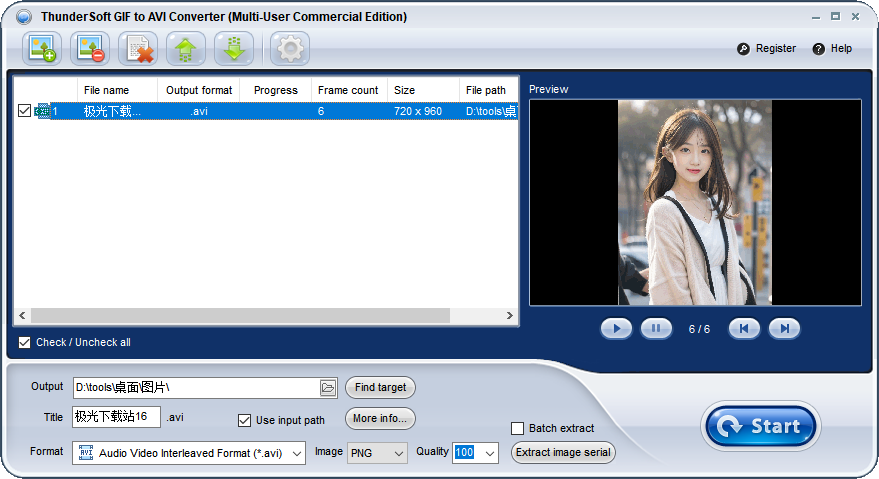
































網友評論